《宏乐录音棚》是宏乐工作室推出的免费软件,可录制或剪辑音频信号;可即时或后期均衡、混响、音色增强、变速变调、转MP3等等。特有的自动电平功能使得不论音源的音量如何都能获得零失真的录音!

功能介绍
1、立体声混音的设置
这是用户必须掌握的直接影响录音质量的操作;系统通常默认只是录麦克风的,但我们往往需要录制喇叭听到的声音,所以必须设置声卡的立体声混音为默认值才能录得纯净的伴奏与歌声。
2、文件备份
宏乐录音棚会备份最后8个录音,要养成即时剪辑与另外保存文件(或转为MP3)的习惯,否则倒数第9个以上的录音会被新的录音冲掉!这个值可以从0-66进行调整,请根据硬盘空间来确定它。
3、自动电平控制
这一功能是宏乐录音棚的特色功能,并被设为默认值(除了CPU低于1G的旧电脑),让用户往往只录一次就可获得圆满的结果(特别适合无法预测现场音量的录音)。它可以自动适应现场的音量,获得很大的动态录音效果;在音量太大时它会将灵敏度变低,音量太小时会将放大器的放大倍数提高。
4、加伴奏
在封面窗体左下角点击“启用伴奏”复选框,会看到扩展的伴奏界面板,点击“加伴奏”可以装载伴奏音乐,装载成功在录音时会同时播放它。不能装载的格式请用“播放”按钮打开媒体播放器播放它们。
5、语音
宏乐录音棚如果录音内容不是音乐(例如课堂听课或会议等)请在封面选择“语音”复选框,这样可通过降低品质录音(8000采样,16位,单声道),或得比标准方式录音节省11倍的空间;这样因内存溢出的38分钟限制,将提高到7小时以上。
6、剪辑窗基本操作
全程板可以看到全程的声音波形草图,您可以很方便的选择一个块进行剪辑或编辑。双击某定位可以从此处开始播放,再双击则暂停播放;如果正在播放中单击可以跳到该处播放。如果录音文件较长,可调整放大倍数展宽全程板进行高精度编辑(最大可放大20倍)。
7、后期混音
针对较旧的声卡或录音时没有设置立体声混音,只是录下麦克风的内容,可以在剪辑窗体使用“后期混音”功能将伴奏与麦克风的声音混合。(此功能仅限于MP3、WAV格式的伴奏,其他格式的音源还是直接设置为立体声混音更为方便。)
8、音色增强
这一功能的工作原理是将普通的双声道分离为5.1声道,然后再将它们压制为双声道,由此功能制作出的音乐能在普通的双声道系统中发挥出震撼的音效。
9、混响功能
混响简单的说就是模拟不同体积的建筑物或环境产生的回音,没有经过混响的录音结果往往无法获得我们期望的甜润的音响效果。《宏乐录音器》可以让用户选择在录制时就直接生成回音音效,或在剪辑窗体后期添加回音效果。如果不够熟悉混响参数,请采用后期混响的方式给录音结果添加回音。后期混响可以多次采用不同的混响时间混响,获得有多个反射面的特殊建筑结构的回响效果。
10、块编辑
首先要在全程图板块用鼠标选择一个局部块,选择好的块会显示在局部图板中,可以通过“块播放”按钮播放选中的块,直到选准为止。块的剪辑分为以下三种:
A:将选中的块变为静音;当鼠标移动到“使块空白(静音)”按钮上方,会看到全程图的块部分变为一条直线,鼠标移开会恢复。点击这个按钮,可以将块部分变为没有杂音的静音段。
B: 将选中的块剪掉;当鼠标移动到“剪掉块(其余部分拼接)”按钮的上方,会开到全程图的块部分变为没有波形,鼠标移开会恢复。点击这个按钮,则可将这个部分去掉,其余的部分衔接起来。
C:只留下选中的块;当鼠标移动到“提取块(只剩下块部分)”按钮的上方,会看到全程图除了块部分波形消失,鼠标移开则恢复。点击这个按钮,则将块以外的部分去掉,只剩下选中的块。
(两条紫色的竖线是块的边界,在新选择块时做参考。)
11、块录音
这一功能可使用户在原有的录音中插入一段新的录音取代已经选择的块,如果只是插入而不覆盖原有的内容请将块的宽度设置为零(只点击一下就行)。
12、块文件
打开一个MP3或Wav文件覆盖已选择的块。如果只是在某定位插入块文件,请将块的宽度设置为零(只点击一下就行)。
13、块复制
Ctrl_C热键可以复制块,然后在要插入块的起点处点击一下或选择一个要被块取代的区域,用Ctrl_V热键可以粘贴块。可以直接将选中的块保存为Wav文件或转换为MP3文件。
14、淡入与淡出
这个功能一般用在全程的开始或末尾,产生一个音量渐变的过程。选中要处理的块点击“淡入(音量由0逐渐变为当前音量)”按钮,则可产生一个声音从无到有的渐变。选中要处理的块点击“淡出(音量由当前值逐渐变0)”按钮,则可产生一个声音从有到无的渐变。
15、将剪辑的内容转换为MP3
在剪辑窗体点击最下方的大按钮“将剪辑结果转为MP3”则可将剪辑内容转换为MP3。
16、MP3的转换
普通视图状态,用户不用调整任何参数,直接转换与MP3另存为则可。专业视图状态,可选择不同比特值生成不同保真度的MP3文件,比特值高生成的文件相对比较大,失真则比较小。一般采用128比特就可获得理想的效果。比特值太低时会有频率漂浮不定的感觉。
17、如何避免失真
本录音棚软件是高保真专业级的,如果出现失真,问题往往是用户将播放的音量或录音的音量设置得太高造成的,下图解释了出现失真的原因:

使用方法
软件采用默认格式进行录音,最基本的操作流程是:
1、按下“录音”按钮启动录音;

2、按钮变为“停录”再按它结束录音;如果曾经暂停,请点击“剪辑录音”按钮结束录音;
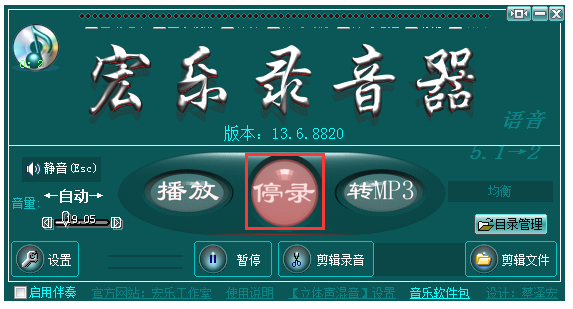
3、此时软件会打开剪辑窗体与一个选择窗,通常按空格或“Y”选择“确定”按钮进行动态恢复与全程的音量放大到100%,按Esc则跳过最大处理,按F12则重新录音。然后根据需要进行必要的剪辑;
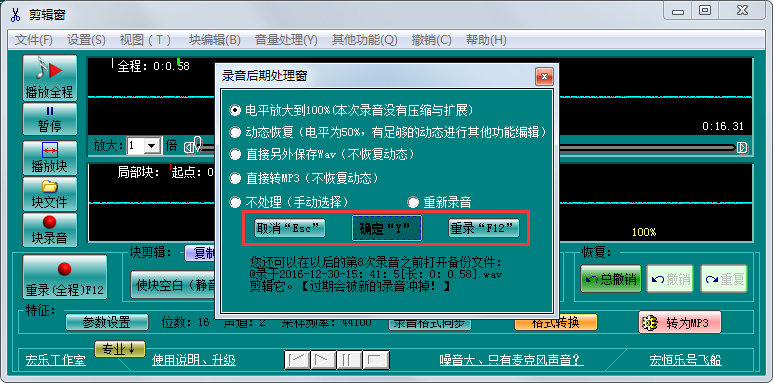
4、在文件菜单可以点击“另存为wav”或“转MP3”保存录音与剪辑结果。
常见问题
1、宏乐录音棚软件和市场上其他自动伴奏软件有什么区别和特点吗?
当然有,我们的软件是一款全自动识别人声单旋律的伴奏软件,您只需要演唱一遍就能对你的歌曲进行全方位的判断和处理,给出适合您歌曲的独特伴奏。
2、请问宏乐录音棚主要是做什么的?
通俗的讲就是一款自动伴奏软件,您只需把你的歌曲唱一遍,便能瞬间生成一首符合你演唱旋律的伴奏。
3、这款软件是免费的吗?
这款软件本身是免费的,大家都能使用。
4、我有自己的原创歌曲,但我不会乐理,不会记谱,怎么办?
恭喜你,这款软件就是专门为您服务的,你只需把你的作品清唱一遍,你就能获得属于你自己完整的伴奏了。

讯飞绘文官方最新版是一款集多种功能于一体的智能创作平台,该软件不仅能够帮助用户筛选个性化选题,而且还可以帮助用户实时的捕捉热点,并支持写作、配图、排版、润色、发布、数据分析等,系统...

Intel蓝牙驱动官方最新版是英特尔官方专为旗下电脑蓝牙提供的驱动程序。这里为大家提供的是最新版的驱动,可以提供稳定的蓝牙连接以及与各种蓝牙设备的兼容性。带给用户一个更好的使用体验,有...

Twinkle Tray是一款功能强大的屏幕亮度调节工具,不仅能够轻松实现所有显示器亮度的同步调节,确保每个屏幕的亮度一致,也可以单独对某一台显示器进行亮度调整,满足多显示器不同亮度需求,此外...

MPC-HC是一个非常轻量级的开源媒体播放器,不仅支持几乎所有常见的视频和音频格式,同时能够有效地解码高清视频和复杂的音频格式,播放质量高,音质和画质出色,并支持硬件加速,可以更好地利用...

狮子笔记(Lionote)官方安装版是一款十分优秀的笔记软件,该软件不仅能够将记录的文字以文件的形式保存在本地,无需担心云服务器出现问题造成笔记丢失,同时还能够支持Markdown语法和各种快捷...

滴答清单官方安装版是一款简单实用的待办事项管理软件,不仅拥有待办清单、番茄工作法、打卡、日历等多种功能,满足用户各种使用需求。而且通过滴答清单可以随时随地制定工作计划、安排行程规划...
发表评论
共0条
评论就这些咯,让大家也知道你的独特见解
立即评论以上留言仅代表用户个人观点,不代表系统之家立场